Как да почистите кеша на твърдия диск по различни начини?
Често потребителите в началото имат такъв въпрос: "Как да почистите кеша на твърдия диск?" Тази операция може да се извърши с помощта на инструменти на браузъра или специализиран софтуер. И двата метода ще бъдат разгледани. В първия случай най-популярните браузъри за днес. И като специализирана програма ще действа "Ccleaner", който отлично се справя с този вид задачи.
съдържание

Какво представлява кеша?
Преди да почистите кеша, разберете какво е зад тази дума. В повечето случаи тази памет, което може значително да подобри производителността и производителността. Всички модерни процесори имат кеш на 2- или 3 нива, чийто капацитет може да бъде 16 MB. Но всеки браузър използва твърд диск за тази цел. Това означава, че след като посетихте страница в интернет, копието му се запазва на диска. Колкото повече сайтове и блогове сте прегледали, толкова повече пространство е заето. Ползата от съвременните устройства за съхранение има впечатляващ обем. Но не е препоръчително да го запушете така или иначе. Освен това има случаи, когато страниците са в конфликт, а след това без такава процедура просто не може да направи.
Internet Explorer
Нека започнем да обмисляме, как да почистите кеша, например, най-често използваният инструмент за преглед на страници е Internet Explorer. В менюто изберете следното: "Инструменти Интернет опции". В прозореца, който се отваря, трябва да отидете в раздела "Общи". В секцията "Преглед на историята" кликнете върху "Изтриване". От списъка, който се показва, трябва да изберете само един - временни интернет файлове. След това кликнете същия бутон, но сега в тази форма. Почистването ще се извърши автоматично. Накрая се отваря същия прозорец "Опции за интернет", който се затваря, като кликнете върху "Ok".
същия бутон, но сега в тази форма. Почистването ще се извърши автоматично. Накрая се отваря същия прозорец "Опции за интернет", който се затваря, като кликнете върху "Ok".
Mozilla, Yandex, Chrome, Opera
Кешът на "Yandex-браузър", "Google Chrome", "Opera" или "Mozzilla Firefox" може да бъде изтрит, както следва. Едновременно натиснете комбинацията от клавиши "Ctrl" + "Shift" и, без да ги пуснете, "Delete". Отваря се прозорецът "Изчистване на историята". Трябва да изберете едно поле за отметка в него. За да направите това, кликнете с десния бутон на мишката върху опцията "Изчистване на кеша". Всички останали стойности трябва да са неактивни. След това кликнете върху бутона "Изчистване на историята". След като приключите, този прозорец автоматично ще се затвори и ще бъдете отведени до секцията "Настройки" (ако използвате "браузър Yandex", "Google Chrome" или "Opera") или към главната страница в Mozzilla Firefox.
Специални помощни средства
Вторият начин за почистване на кеша е използването на специални програми. Най-често използваната за тези цели е "Ccleaner" от "Piriform". Първо трябва да го изтеглите от официалния сайт и да го инсталирате. На следващия етап тази полезна помощна програма трябва да се стартира. След това трябва да отидете в раздела "Почистване", който се намира в горния десен ъгъл. След това обръщайте внимание на разделите "Windows" и "Приложения". На първата от тях, в секцията Internet Explorer, поставете отметка в квадратчето до "Временни интернет файлове". И на втория в раздела на всеки браузър правете същите действия срещу "Интернет кеша". След това натиснете бутона "Анализ". Програмата ще търси определената информация. Въз основа на резултатите от него ще се покаже съобщение, което показва колко файла могат да бъдат изтрити и колко памет ще бъде освободена. Кликнете върху "Изчисти", за да завършите. Когато приключите, затворете приложението.

заключение
В този материал са описани два начина, как да изчистите кеша. Браузърът ви позволява да направите тази операция вградени инструменти. Този подход е разумно да се използва само когато се използва само един визуализатор на сайт. Ако има няколко, тогава е по-добре да използвате втората опция - специализираната програма "Ccleaner".
 Компютърна грамотност: как да почистите кеша
Компютърна грамотност: как да почистите кеша Как да изчистите кеша и защо да го направите
Как да изчистите кеша и защо да го направите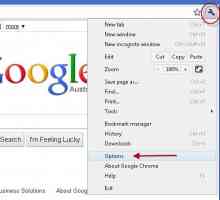 Clear Chromium Cache: Инструкции за начинаещи
Clear Chromium Cache: Инструкции за начинаещи Какъв е кешът и къде може да бъде?
Какъв е кешът и къде може да бъде?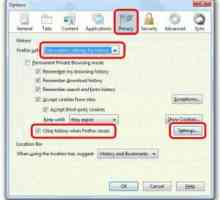 Как да изчистите кеша на Firefox
Как да изчистите кеша на Firefox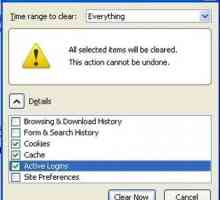 Как мога да почистя кеша на браузъра си и защо?
Как мога да почистя кеша на браузъра си и защо?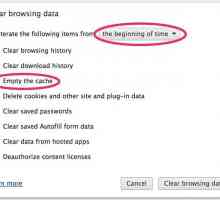 Автоматично почистване на кеша на браузъра
Автоматично почистване на кеша на браузъра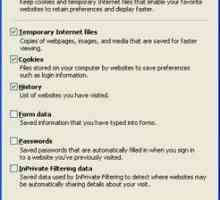 Как да изчистите кеша в Internet Explorer: инструкции за начинаещи
Как да изчистите кеша в Internet Explorer: инструкции за начинаещи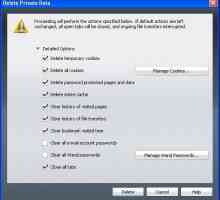 Как да изчистите кеша в `Opera `: инструкции за начинаещи
Как да изчистите кеша в `Opera `: инструкции за начинаещи Как да почистите кеш на компютъра за начинаещ потребител
Как да почистите кеш на компютъра за начинаещ потребител Как да изчистите кеша в "Yandex": инструкцията за началните потребители
Как да изчистите кеша в "Yandex": инструкцията за началните потребители Как мога да почистя кеша на браузъра на Yandex? Какво се съхранява в кеша и къде се намира?
Как мога да почистя кеша на браузъра на Yandex? Какво се съхранява в кеша и къде се намира? Как да почистите кеша на Google Chrome и защо.
Как да почистите кеша на Google Chrome и защо. Как да изчистите кеш в Mozilla и за какво е това?
Как да изчистите кеш в Mozilla и за какво е това? Как да почистите кеша на "Аndroid": начини
Как да почистите кеша на "Аndroid": начини Как мога да изчистя кеша в Операта? Почистване на кеша на браузъра: начини, препоръки
Как мога да изчистя кеша в Операта? Почистване на кеша на браузъра: начини, препоръки Как да изчистите кеша на компютъра (браузъри)
Как да изчистите кеша на компютъра (браузъри) Как да почистите кеша в различни браузъри?
Как да почистите кеша в различни браузъри? Как да изчистя кеша в различни браузъри?
Как да изчистя кеша в различни браузъри? Какво представлява кеша на браузъра и как да го изчистя?
Какво представлява кеша на браузъра и как да го изчистя? Какво представлява кеша? Как да изчистя кеша на Opera?
Какво представлява кеша? Как да изчистя кеша на Opera?